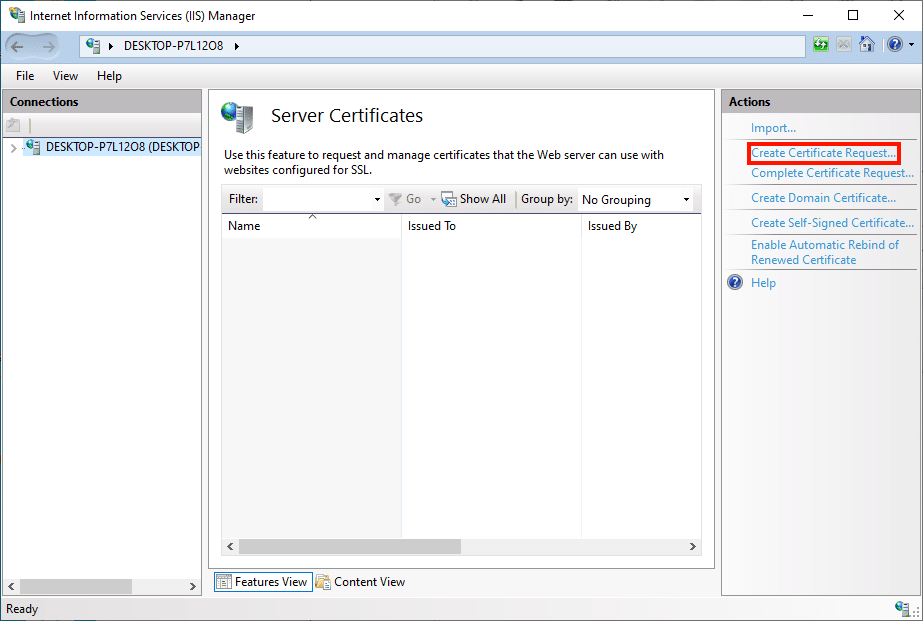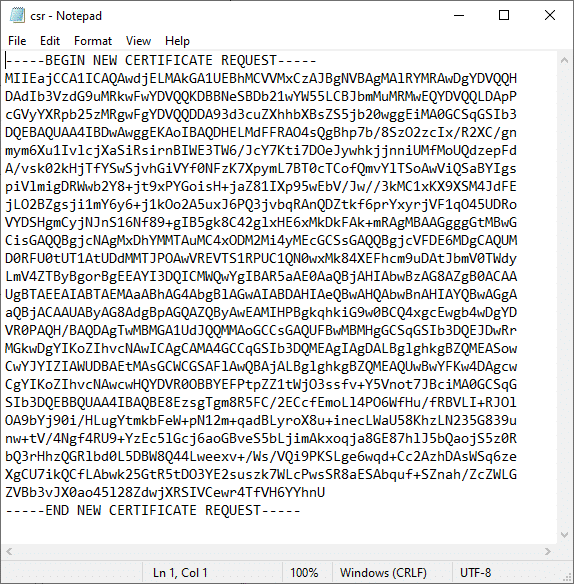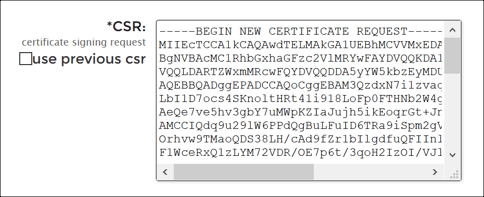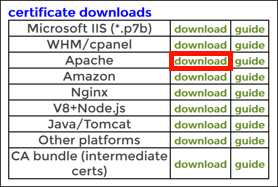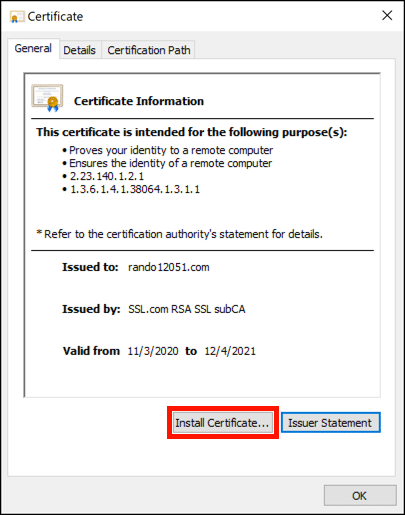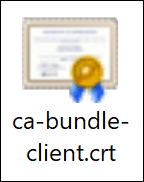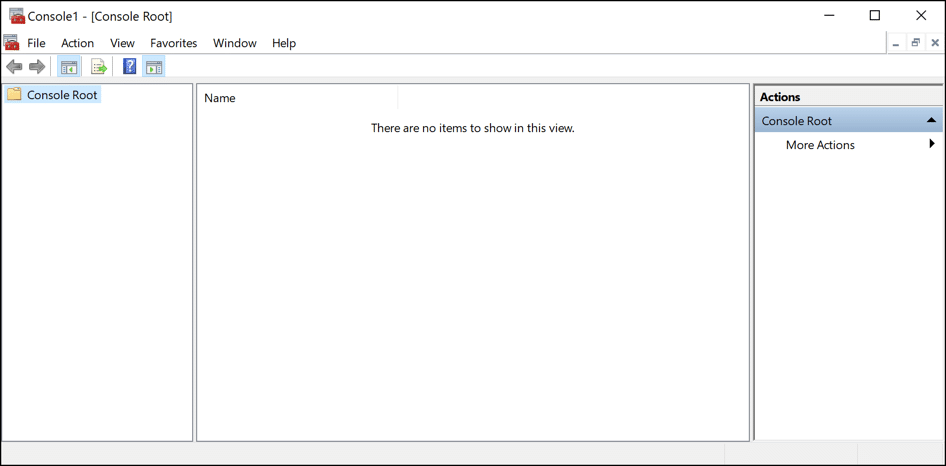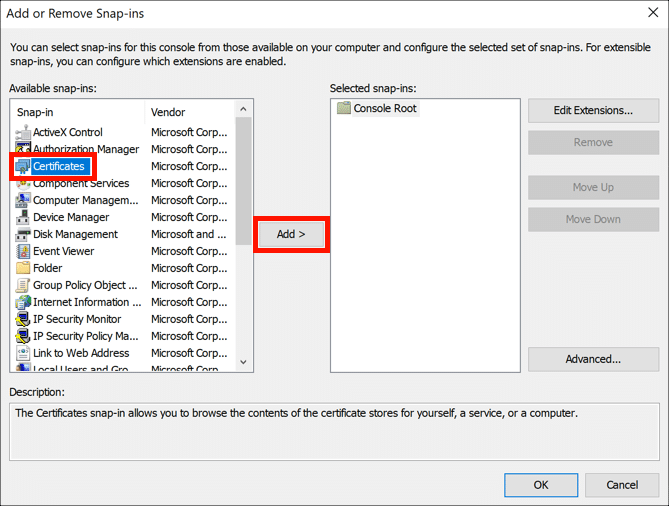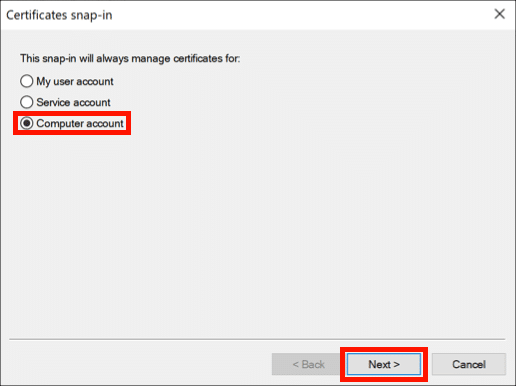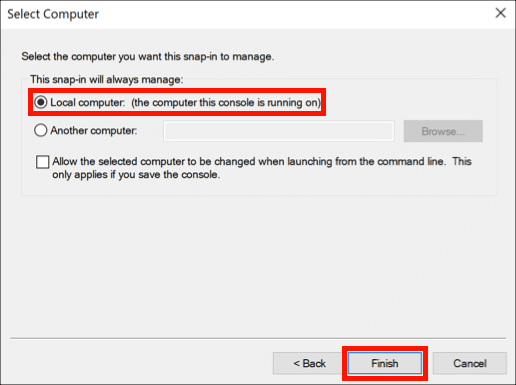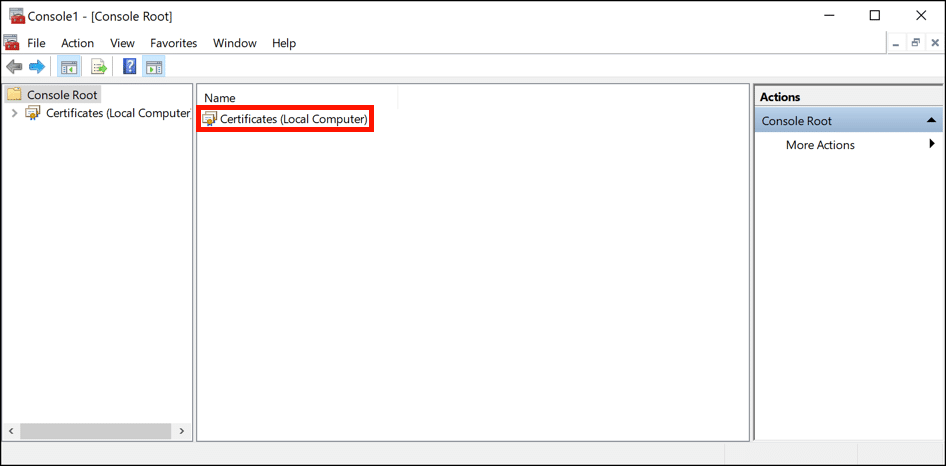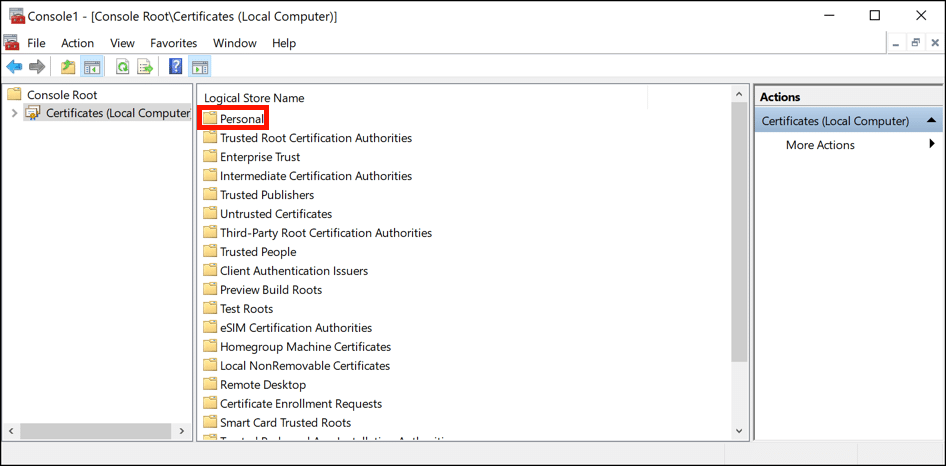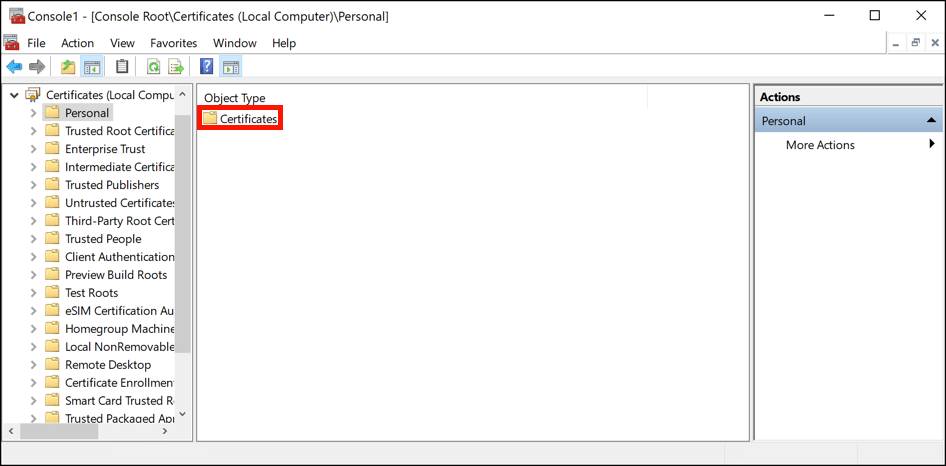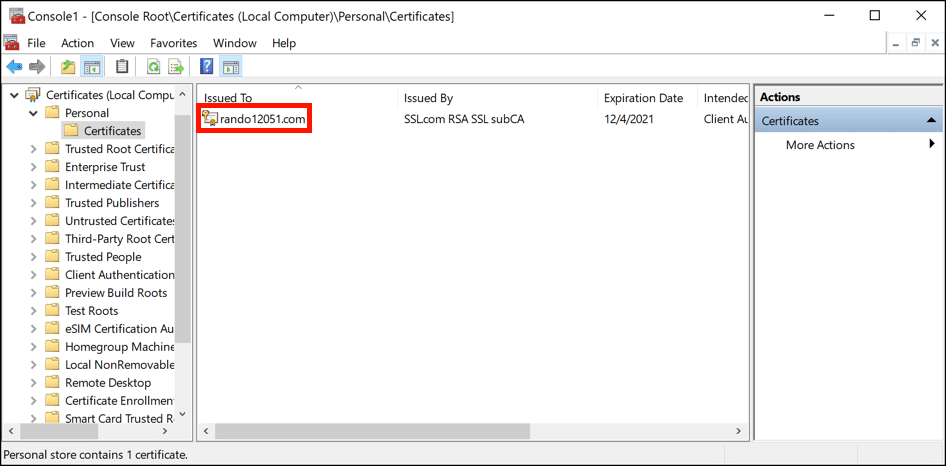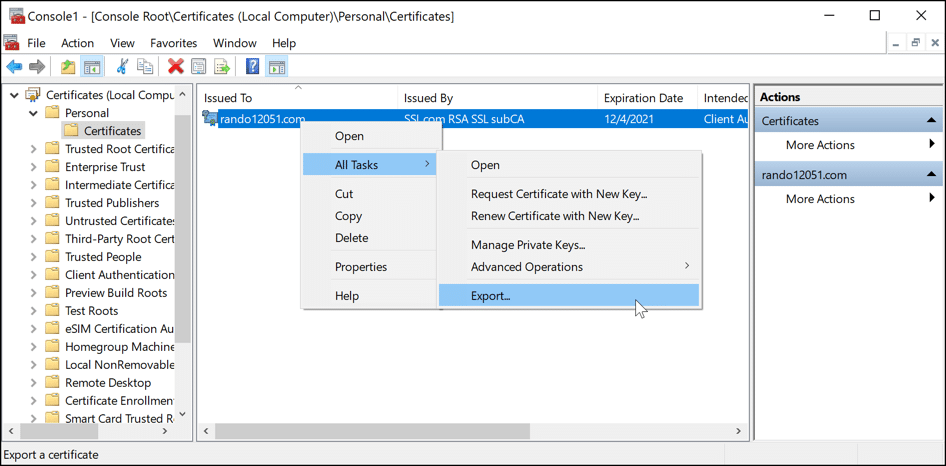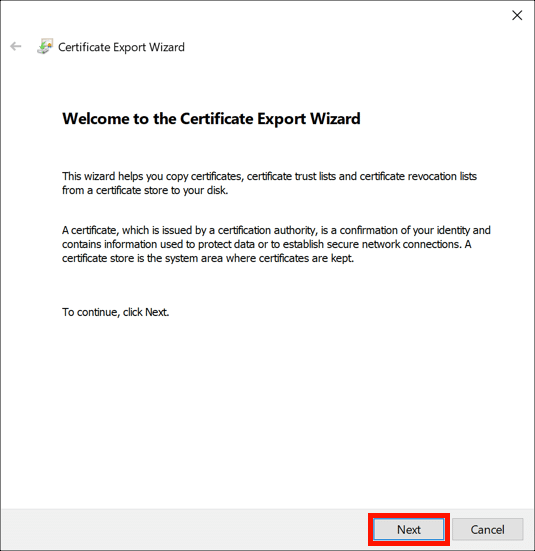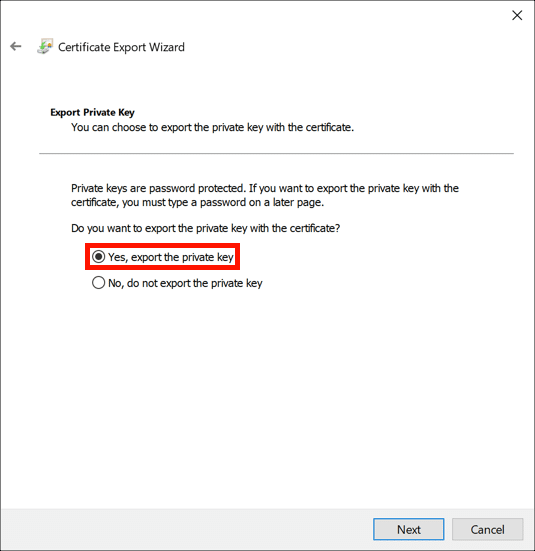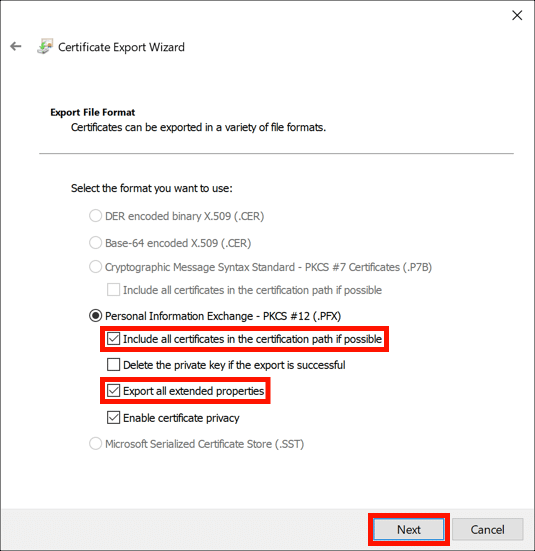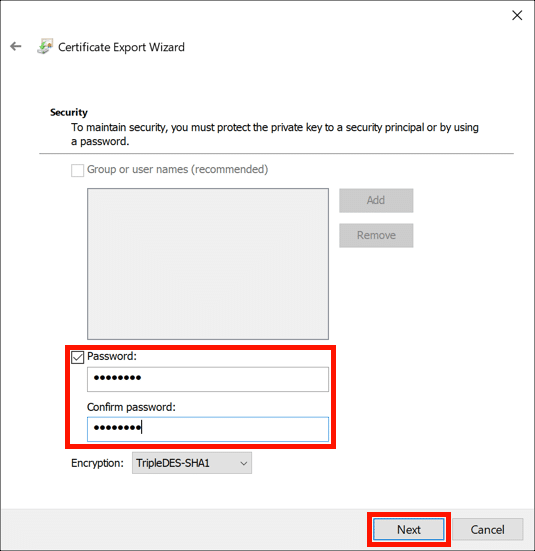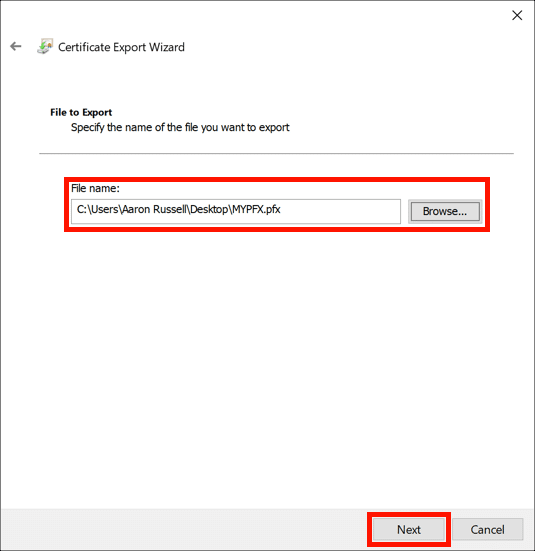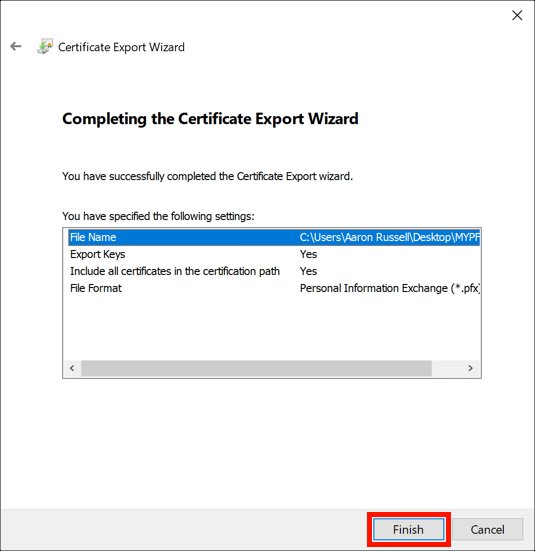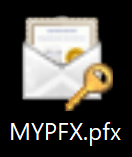所需时间: 30分钟
本教程将向您展示如何使用Windows和IIS生成PFX / P12文件以上传SSL /TLS 证书及其私钥和完整的信任链。 在Azure Web Apps中安装网站证书时,这种类型的PFX文件非常有用。
- 生成私钥并 CSR.
生成一个新的私钥并 CSR 通过执行以下步骤 生成证书签名请求(CSR)在Windows IIS 10中.
- 打开 CSR 在文本编辑器中。
打开你的新 CSR 在文本编辑器中提交给SSL.com。
- 在您的SSL.com帐户中订购或重新处理证书。
•如果要订购新证书,请按照中的说明进行操作。 订购和检索SSL /TLS 证书。 在步骤11中,复制并粘贴您的 CSR 到 CSR 领域。
•如果要重新处理现有的证书订单,请按照 重新处理证书。 在步骤3中, 不要检查以前使用的 csr。 复制并粘贴新的 CSR 到 CSR 领域。
- 下载Apache软件包。
颁发证书后,选择 阿帕奇 从您的证书订单下载链接。 下载后解压缩文件。
- 安装网站证书。
双击带有您网站域名的证书。 点击 可选 按钮,以消除显示的安全警告。 当。。。的时候 认证证书 出现窗口,单击 安装证书 按钮。 在里面 证书导入向导,选择 本地机器 商店位置,然后 根据证书类型自动选择证书存储.
- 安装CA bundle。
对名为文件的文件重复步骤5
ca-bundle-client.crt.
- 启动Microsoft管理控制台(MMC)。
启动MMC(您可以通过在Windows搜索栏中键入“ mmc”来找到此程序)。
- 添加证书管理单元。
选择 文件>添加/删除管理单元… 从菜单中,然后选择 证书 管理单元,然后单击 地址 按钮。
- 选择计算机帐户。
点击 电脑帐号,然后点击 下一页 按钮。
- 选择本地计算机。
选择 本地电脑,然后点击 完成 按钮。 点击 OK 解散 添加或删除管理单元 窗口。
- 打开证书。
双击 证书(本地计算机).
- 打开个人文件夹。
双击 个人方面 文件夹将其打开。
- 打开证书。
双击 证书 文件夹将其打开。
- 找到您的证书。
在列表中找到您的网站的证书。 如果有多个具有相同域名的证书,请双击它们并检查最近颁发的证书的有效日期。
- 开始证书导出。
右键单击证书,然后选择 所有任务>导出.
- 点击下一步。
证书导出向导 将打开。 点击 下一页 按钮。
- 导出私钥。
选择 是的,导出私钥,然后点击 下一页 按钮。
- 选择PFX选项。
单向阀 如果可能,在认证路径中包括所有证书 和 导出所有扩展属性。 您也可以检查 启用证书隐私 如果要对PFX文件中的证书进行加密。 (无论哪种情况,私钥都将被加密。)完成设置选项后,请单击 下一页 按钮。
- 创建一个PFX密码。
访问 密码 按钮,为您的PFX文件创建并确认密码,然后单击 下一页 按钮。
- 创建一个文件名。
创建一个以结尾的文件名
.pfx输入您的PFX文件,然后点击 下一页 按钮。
- 完事。
点击 完成 按钮,然后 OK 关闭弹出消息,说明导出成功。 您也可以在此时关闭MMC。
- 完成!
现在,您应该拥有一个带有完整信任链和专用密钥的PFX文件,用于 在Azure Web Apps上安装 (或任何其他需要PFX文件进行证书安装的托管服务)。